Как использовать Менеджер видео YouTube
Гайд в разделе Безопасность Как использовать Менеджер видео YouTube содержит информацию, советы и подсказки, которые помогут изучить самые важные моменты и тонкости вопроса….
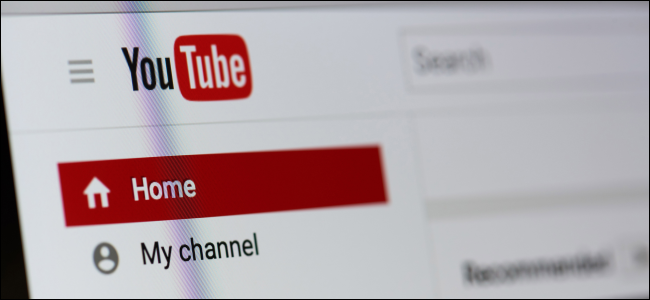
Навигация по Творческой студии YouTube может быть затруднена, но в меню и вкладках скрыто множество функций, которые могут оказаться полезными для создателя контента.
Страница обзора канала
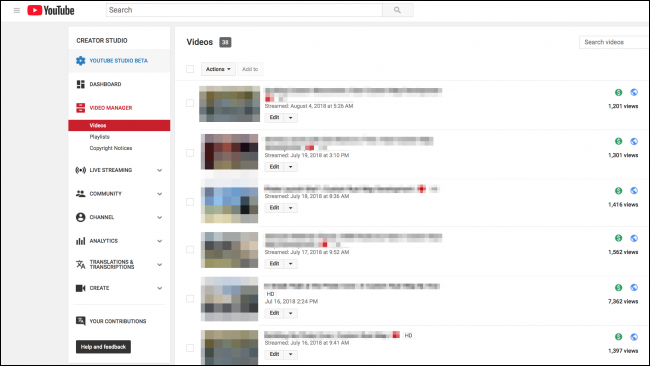
На странице видео вы найдете обзор всех ваших загрузок. Отсюда вы можете проверить количество просмотров, посмотреть, какие видео были демонетизированы (обычное явление на YouTube в настоящее время), и получить быстрый доступ к вкладкам редактирования для каждого видео.Вы можете добиться того же самого на странице своего канала, но чтобы отредактировать конкретное видео оттуда, вам нужно будет нажать на видео, а затем нажать «Изменить». Выполнение этого со страницы видео избавляет вас от лишнего щелчка.
В раскрывающемся меню для каждого видео вы получаете быстрый доступ ко всем функциям редактирования, которые может предложить YouTube.
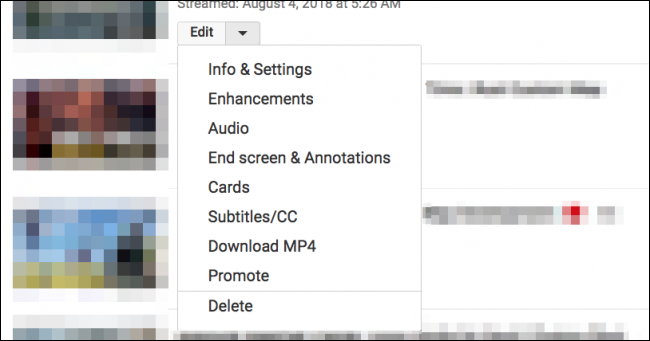
Оттуда вы можете редактировать аннотации, подсказки и конечную заставку вашего видео, а также загружать видео с YouTube или даже удалять его.
Нажав «Информация и настройки» (или просто «Изменить»), вы попадете на главную страницу настроек видео.
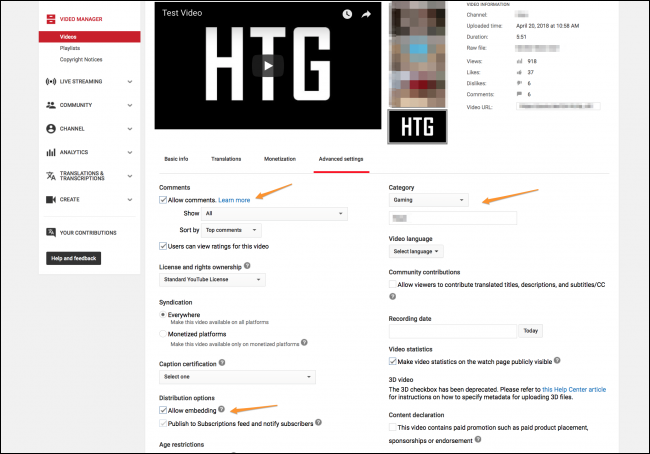
Отсюда вы может многое. Наиболее полезные функции, помимо редактирования заголовка и описания, находятся на вкладке «Дополнительные настройки». Вы можете отключить или изменить сортировку комментариев, изменить категорию и подкатегорию видео (если вы делаете игровые видео, вы должны указать здесь название игры) и отключить встраивание на другие сайты.
Вы также можете изменить миниатюру, используя примеры миниатюр вверху, или загрузить свой собственный. Эскизы YouTube имеют размер 1280 × 720 или 720p.
Карты
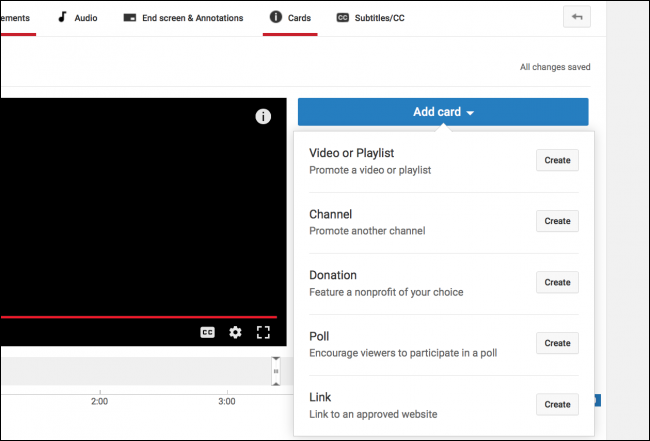
Если хотите, вы можете разместить некоторую информацию в правом верхнем углу, например ссылку на другое видео, канал или ссылку. Эти карточки полезны, когда вы упоминаете что-то в видео и должны предоставить ссылку.
Аннотации конечной заставки
Многие люди забывают, что они могут создавать аннотации конечной заставки.Вы можете настроить видео, которые будут отображаться в конце вашего, что поможет людям продолжить просмотр вашего контента после того, как они закончили с одним видео.
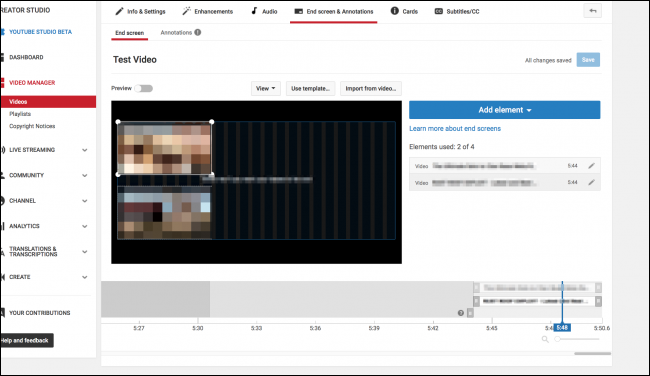
Вы можете добавлять элементы вручную или импортировать их из другого видео.
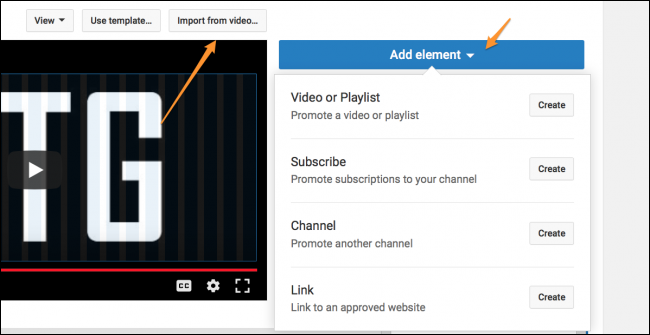
Вы можете добавить кнопку подписки посередине экрана, показать свою последнюю загрузку, определенное видео или плейлист, или просто позвольте YouTube выбрать из вашего канала. Что бы вы ни делали, это лучше, чем оставлять поле пустым.
Поскольку этот экран появляется в последние несколько секунд вашего видео, большинство ютуберов интегрируют его в свои финалы. Получив понравившийся шаблон, вы можете создать на его основе конечную заставку, чтобы сделать несколько крутых конечных заставок.
Изображение предоставлено: PixieMe / Shutterstock
